Video кысуу айлыгымнын маалыматтардын көлөмүн азайтат дегенди билдирет. Ал, адатта, бегимай redunt маалыматтарды азайтуу жана алып салуу жолу менен ишке ашты. People Video Files катуу диск сактоо мейкиндик көп алып, аны кысуу керек, жана чоң делолору оор жана өткөрүп берүү өтө оор. , Бош орун бошотуу үчүн сиз көргөзмө материалдары кысуу келет Video кысуу YouTube үчүн, башкаларга аппараттын же электрондук почта менен которуу.
Бөлүгүнө 1. жөнөкөй жолу Large Video Files кысып үчүн
чейин чапташчу болду Даражасы ылайыкташтырылган Предлогдорду курал-жылы курулган, анткени көчмө түзмөктөрдө ойноп көргөзмө материалдары кысуу үчүн өтө ылайыктуу болуп саналат Алмаштыруучу Deluxe.
Best Video Компрессор - чапташчу Даражасы Converter Deluxe
- MP4, анын ичинде колдоо 150+ аудио- жана түрдө кысуу, MOV, MKV, МТС / M2TS, MP3, AAC, M4A, WMA, FLAC ж.б.
- эч кыйынчылыксыз контейнер, кодек, токтом жана бит курсту коюуга үчүн ийкемдүү кысуу орнотуулары.
- Жекелештирүү Аббейшруле сыяктуу түзөтүү өзгөчөлүктөрү менен кысуу алдында Video, өсүмдүк, Effects, белги, Субтитрлер, ж.б.
- Download же дээрлик бардык интернет сайттардын онлайн Videos жазып, атап айтканда, YouTube, Netflix, VEVO, Vimeo ж.б.
- абдан популярдуу мобилдүү түзмөктөр үчүн коюлган түрдө өзгөртүү жана андан кийин бир чыкылдатуу USB кабели менен түзмөктөргө өткөрүп берүү.
- каалаган учурда ыракаттануу үчүн үйдө пайдалануу үчүн бош DVD / CD сүйүктүү Videos же музыкалык ырларды өрттөгүлө.
Кадам менен чапташчу менен Videos кантип кысып үчүн
Кадам 1. жүктөө Сиздин Video Files Compressed керек
Сиз жогорку сол "кошуу Files" баскычы, же түздөн-түз сүйрөп жана көргөзмө кысып программалык документ ачылуучу аркылуу Videos импорттой аласыз. Бул көргөзмө компрессордук мобилдик аппараттардын сыяктуу Тойлордун чейин көргөзмө материалдары импорттоо үчүн колдойт, Samsung, ж.б. эле көп импорттоочу сынап көрүп, жанына сүрөтчөсү ылдый түшүр чыкылдатуу.

Кадам 2. Start Mac жана Windows боюнча көргөзмө материалдары кысуу үчүн
импорттолуучу Videos кысылган үчүн кийин, тандалган чыгуу үлгүдөгү оң тарапта "Орнотуулар" белгини. Ошондо токтому (маанилүү), кадр, чен жана / же бит курсунун наркын төмөндөтүүгө болот. Андан кийин "түзүү" басып, муктаждыктарын канааттандыруу мыкты Video билэ көлөмү бааланган.

Баса, силер да Video Format өзгөртүп Video кысуу болот. Мисалы, сиз MP4 Video үчүн чыгаруу таризи катары "FLV" тандай аласыз.

3-кадам кысылган көргөзмө материалдары сактоо
Video дисплей клип "Convert" Click же кыскандан кийин сиздин Vidoes экспорттоого төмөнкү укугу боюнча "Convert Баарын", анда сиз ийгиликтүү аз өлчөмүнө көргөзмө материалдары кыскарат.

Videos кысуу боюнча Кошумча маалымат:
Керебетке компрессордон менен көргөзмө материалдары кысуу үчүн, роликтин өлчөмүн азайтуу үчүн ыктымал 2 параметрлер бар.
Option 1 : MP4 Жөн эле көргөзмө өлчөмүн азайтуу үчүн тийиштүү өндүрүшү түзүлүшү тандап, FLV, 3GP, ж.б., алар улам бийик кысуу курсу башка материалдар да, адатта, кичинекей болгондуктан. Сиз тааныганга чейин негизги терезе жөнүндө көргөзмө өлчөмүн алдын ала көрө аласыз. Ал эми силердин алуучу тандалган чыгаруу түрдө ойнотууга болот болушу керек.
Option 2: Сиз билэ майда үчүн кодек, токтому, жыштыгын жана Bit курсту коюуга болот. Орнотуулар өлчөмүнө жараша жана роликтин сапаты силер да кысуу келет. Сураныч, көрмө кысуу жөндөөлөр тууралуу негизги knowledgements таянуу окуп жатышат.
ири көлөмү жана жогорку сапаттагы өздүк мүнөт, ал тургай саат кысылган үчүн убакыт талап кылынышы мүмкүн, анткени, сиздин материалдары кысып жатканда чыдамдуу бол.
Компрессиялоо Video Files боюнча 2-бөлүк сунуштар
Common Video Compression Орнотуулар боюнча сунуштар
Нормалдуу Compression: Жөнөкөй кысуу билэ көлөмүн азайтат жана анын баарын мүмкүн болушунча көп Video сапатын турат. Video Files кичине үчүн кантип ар кандай жолдор менен, ошондой эле популярдуу жолдор менен натыйжалуу Video transcoder менен кайра-коддомо жана билэ компрессордук колдонуп кирет бар.
Loseless Compression: loseless кысуу максаты баштапкы бардык сапатын камтышы керек. Бирок, бул эптеп айлыгымнын маалыматтардын санын азайтат, анткени пайдалуу эмес. Ал адамдардын көбү көргөзмө өлчөмүн азайтуу максатында көргөзмө кысымын иш кылууга үндөшү мүмкүн.
бардык колдонуучулар үчүн ылайыктуу эч кандай кысуу жөндөө жок. талап каалаган чыгаруу өлчөмдөрү, ЭЭМ ишинин, конкреттүү кысуу экспонат жана башка көптөгөн аспектилери менен айырмаланып турат. Эгер силер үчүн мыкты Video кысуу орнотууларды чыгарууга жардам үчүн бир нече сунуштарды Here're.
- улам жогорку кысуу курсу башка документтеринде салыштырмалуу аябай кичинекей, анткени сен абдан, MOV же MP4 түрдө H.264 катары Video кысуу үчүн сунушталган жатасыз.
- кысылган билэ кээмэйэ толугу менен кысуу бит чен өлчөмү боюнча көз каранды. Адатта, сиз каалаган чакан көргөзмө, төмөнкү бит курсу. бит курсу сүрөттүн сапатын көзөмөлдөйт. бит баасы өтө төмөн болуп саналат, анда сүрөтү толугу менен жок болот деп ойлоо керек.
- Мындан тышкары, кодек да кысуу таасир этет. Көбүнчө бул жерде H.264 тандай аласыз.
- көпчүлүк учурларда, 640 * 480-катышы жетиштүү. Бирок, бул да сенин көз каранды.
- кадр жыштыгы, кадр, көлөмү, булагы айкелдин же кодек көргөзмө кысуу боюнча маселе көп эмес.
кысылган роликтин өлчөмүн таасир Video Format, катышын жана бит курсун билүү, аны мыкты Video кысуу орнотууларды тандоого үчүн деле кыйын болот.
Сунушталууда Video Compression Орнотуулар Youtube & Vimeo үчүн
| Youtube үчүн Video кысуу орнотуулары | үчүн Video кысуу орнотуулары Vimeo | |
|---|---|---|
|
контейнер
|
MP4 | MP4 |
|
кодек
|
H.264 | H.264 |
|
Кадр жыштыгы
|
баштапкы эле | 24, 25, же 30 FPS |
|
Bit баасы
|
1000 кбит (360p), 2500 кбит (480p), 5000kbps (720p), 8000kbps (1080p), 10Mbps (1440p), 35-35kbps (2160P) |
2000 - 5000 кбит / с (SD) / 5000 - 10000 кбит / с (720p HD) / 10000 - 20000 кбит / с (1080p HD) |
|
токтомдору
|
426x240 (240p), 640x360 (360p), 854x480 (480p), 1280x720 (720p), 1920x1080 (1080p), 2560x1440 (1440p), 3840x2160 (2160P) | 640 пиксел кең (SD) же кең 1280 пиксел (HD) |
Компрессиялоо Video үчүн акысыз берилген сунуштар
Сиздин канал колым түзүлүшү болгон шартта, кичине көлөмү ири Videos кысуу үчүн жеңил жана эркин жол жана Mac MacOS, 10,7 ге же жогору чуркап жок.
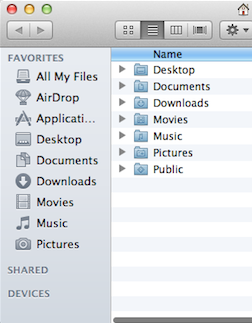
- Тапкычта MOV Video өтүү.
- Video Right-чыкылдатып жана төмөнкү менюда "Encode Тандалган Movie File" тандоо.
- Сиз Video Encode келет токтомду тандоо. Адатта баштапкы төмөн токтом sellecting билэ өлчөмүн куткарып алат.
Эркин жана жеңил чечүү, ал гана MOV роликтин токтом өзгөртөт. Сиз көргөзмө майда кылып келсе, жардам керек чейин чапташчу болду Даражасы Converter Deluxe .
Эмне үчүн чапташчу Даражасы Converter Mac / Windows үчүн Deluxe тандоо
Ал жерден сага баарынан ыраазы Video кысуу куралын тандап, мисалы, баа, кысуу сапаты жана ылдамдык, пайдалануу бейкапар ж.б. төмөнкү жадыбал чейин чапташчу болду Даражасы Converter Deluxe Ошондуктан силерге айтып жатканда эмнени эске алуу зарыл көп жагдайлары бар сиз Мак Videos кысуу үчүн керек мыктысы.
| колдоого алынган баа | чейин чапташчу болду Даражасы Converter Deluxe HD Videos кысуу алат (МТС, m2ts, H.264), типтүү түрлөрүн (mp4, Султан, Шалкар, MKV, жыр, ж.б.) жана аудио түрүндөгү (MP3, AIFF, M4A). |
| кысуу Speed | Бул программа рыногунда абдан аспаптар жок кылат, ал эми өтө тез ылдамдык менен Videos кысылат. |
| Колдонуу устаты | сиздин күнүмдүк пайдаланууга жооп турган кысуу орнотуулары, жеңил жана ийкемдүү болуп саналат. Сиз 3 жеңил кадамдардын ичинде Video кысуу болот. |
| баа | кылышты, Quick убакыт Pro жана Final Cut Pro комплекстүү жана кесиптик көргөзмө куралдар. Бирок, алар бир гана күчтүү жана колдонууга жеңил Video кысуу каражат издеп болсо кымбат болот. чейин чапташчу болду Video Converter алардан алда канча арзан. |
| Кошумча мүмкүнчүлүктөр | кошумча Video редактор сиздин каалоосу катары Videos жекелештирүү үчүн жардам берет. |
| Кардарларды колдоо | чейин чапташчу болду сага туш болушу мүмкүн болгон бардык майда койгойун 24 саат колдоо сунуш кылат. |




